Suatu kondisi yang sangat ditakuti para pengguna Windows adalah ketika mereka menemui persoalan BSOD alias Blue Screen Of Death.
Disini user akan dihadapkan dengan tampilan layar berwarna biru yang bertuliskan pesan notifikasi error sesuai kerusakannya.
Poin yang akan kita bahas kali ini yaitu cara mengatasi error page fault in nonpaged area, juga termasuk kedalam kerusakan yang membawa kondisi sistem ke tampilan BSOD.
Buat yang ingin cari jalan keluarnya silahkan simak terus pembahasan dibawah sampai akhir.
Penyebab Error Page Fault In NonPaged Area
Kesalahan error page fault in nonpaged area ini bisa kapan saja menimpa sistem internal komputer milikmu, khususnya bagi operating Windows versi terbaru yang sangat memungkinan permasalahan muncul secara tiba-tiba.
Mungkin banyak yang bertanya, apa penyebab dari munculnya permasalahan ini. Jadi error page fault in nonpaged area itu menyerang jenis penyimpanan internal dalam sebuah perangkat.
Seperti yang kita tahu ada dua jenis memori utama yang dipakai dalam komputer, pertama yaitu RAM dan yang kedua adalah hardisk.
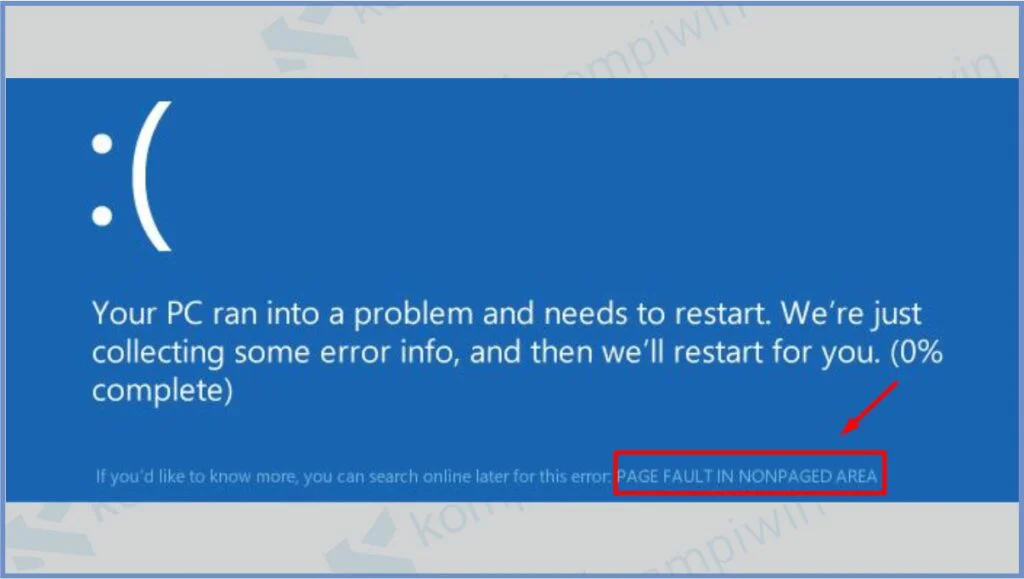
Permasalahan utama biasanya terjadi di RAM, karena memori ini tidak dapat menampung data yang disimpan dalam page file, saat komputer membutuhkan memori ekstra yang akan ditukar antara RAM dan file halaman.
Sehingga Windows tidak bisa membaca data yang harus disimpan di area tanpa page. Selanjutnya bisa karena kesalahan driver, dan yang terakhir bisa dari perangkat lunak antivirus tidak berjalan semestinya.
Mungkin saja karena RAM yang sudah rusak atau hardisk yang sudah usang. Buat yang sudah ingin tahu cara mengatasi error page fault in nonpaged area, silahkan simak penjelasan dibawah ini.
[powerkit_separator style=”dotted” height=”3″]
Cara Mengatasi Error Page Fault In NonPaged Area
Ada beberapa metode yang bisa kamu pakai untuk menyelesaikan masalah yang satu ini, silahkan pilih salah satu yang menurutmu efisien dan efektif dalam mengatasinya.
Cara 1 : Jalankan Checkdisk
Cara mengatasi error page fault in nonpaged area yang pertama ini bisa menggunakan bantuan program command prompt.
Kamu harus memasukkan perintah program untuk fix problem dalam disk, setelah selesai lakukan scan lewat menu properties hardisk sistem.
- Tekan tombol Start, cari program Command Prompt, setelah itu klik kanan untuk jalankan Run as administrator.
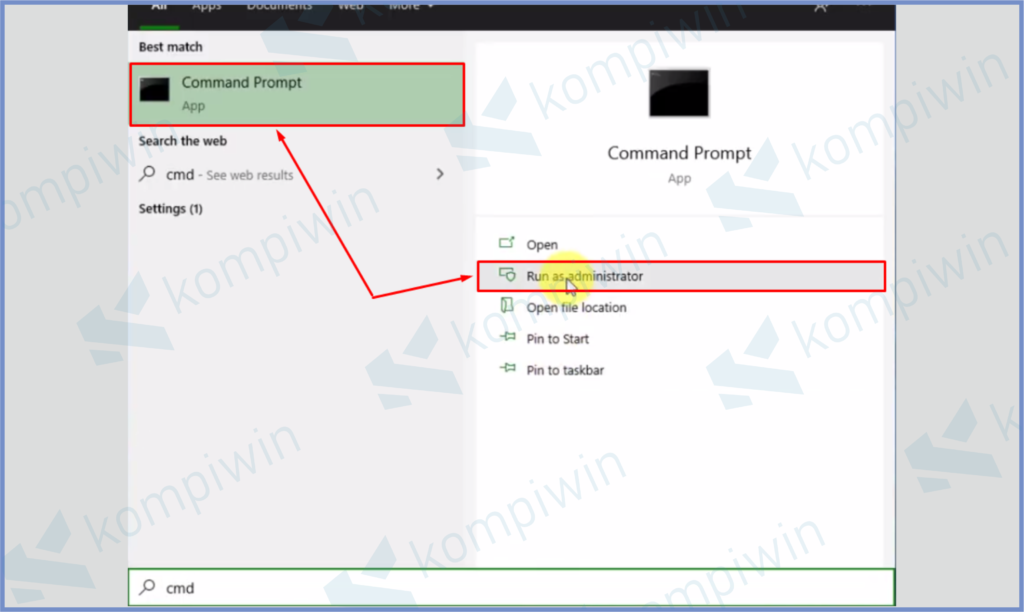
- Setelah terbuka, silahkan ketik perintah chkdsk C: /f lalu Enter.
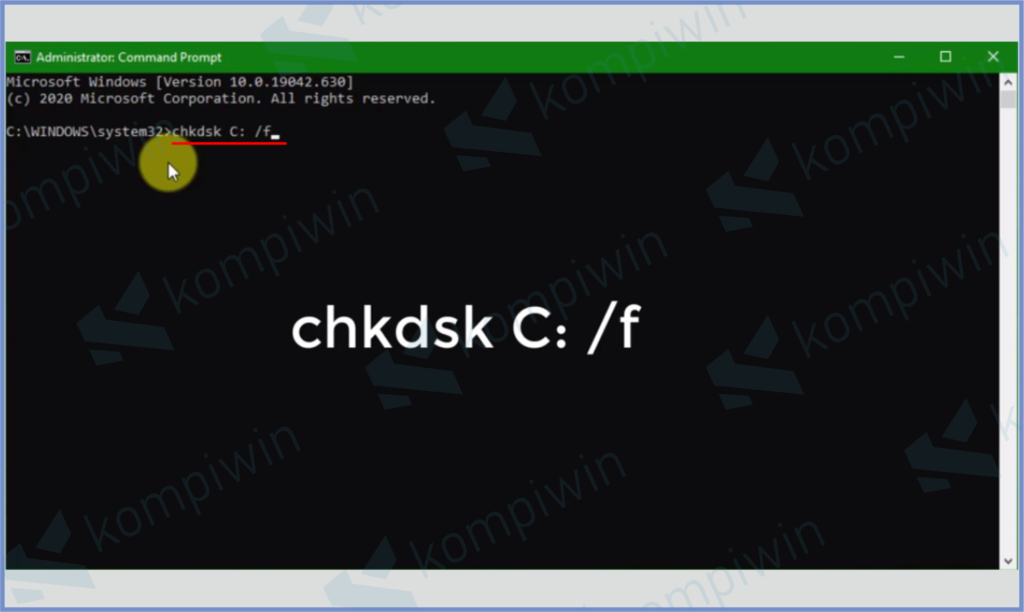
- Jika muncul tulisan seperti ini, ketik saja N dan enter, untuk menghindari komputer reboot secara otomatis.
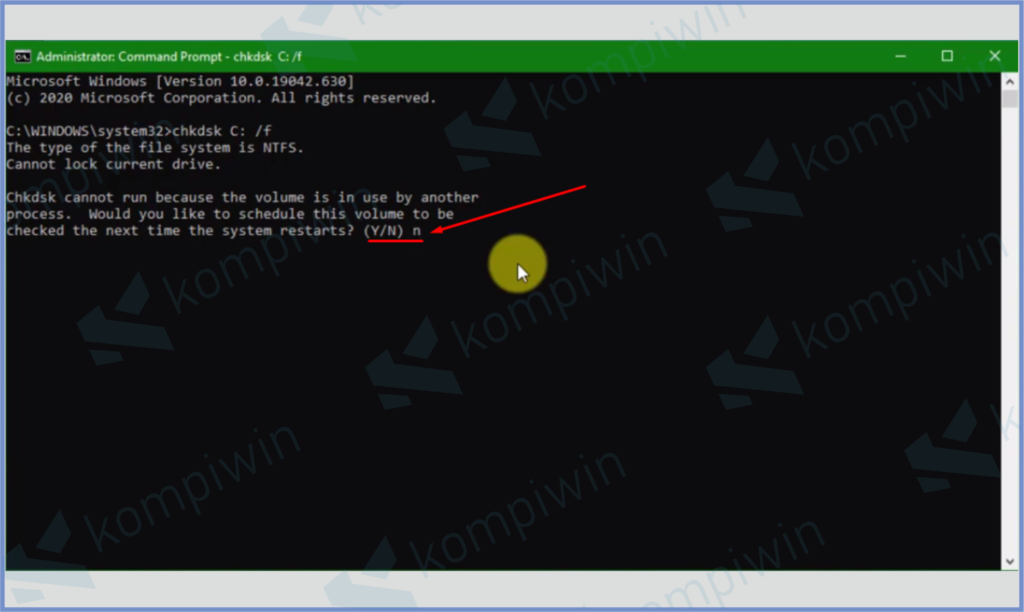
- Kemudian kamu bisa ketik perintah Exit ➤ Enter.
- Selanjutnya buka File Explorer, klik kanan bagian Local Disc C: atau System C: dan pilih menu Properties.
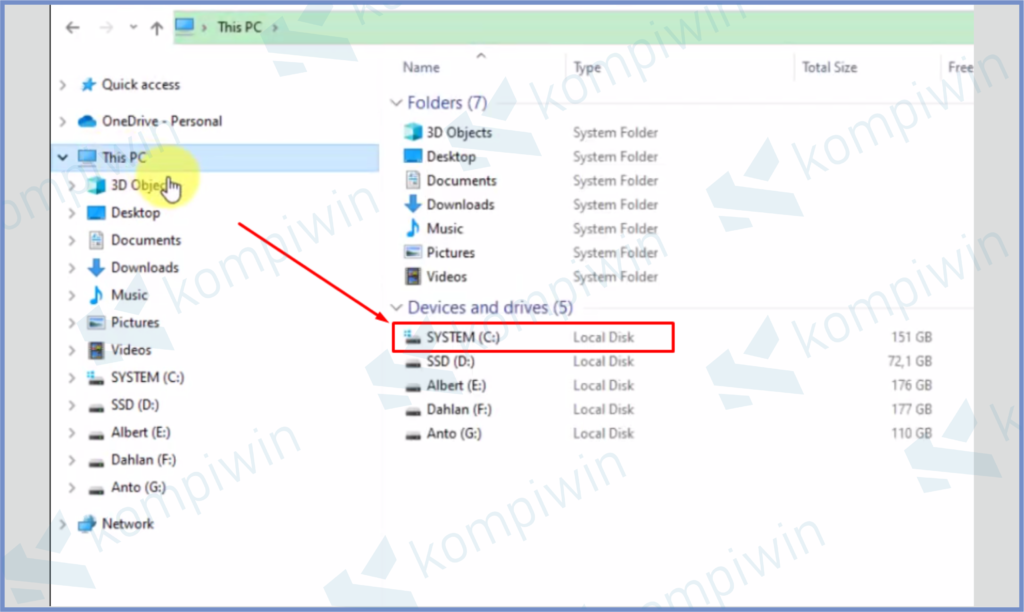
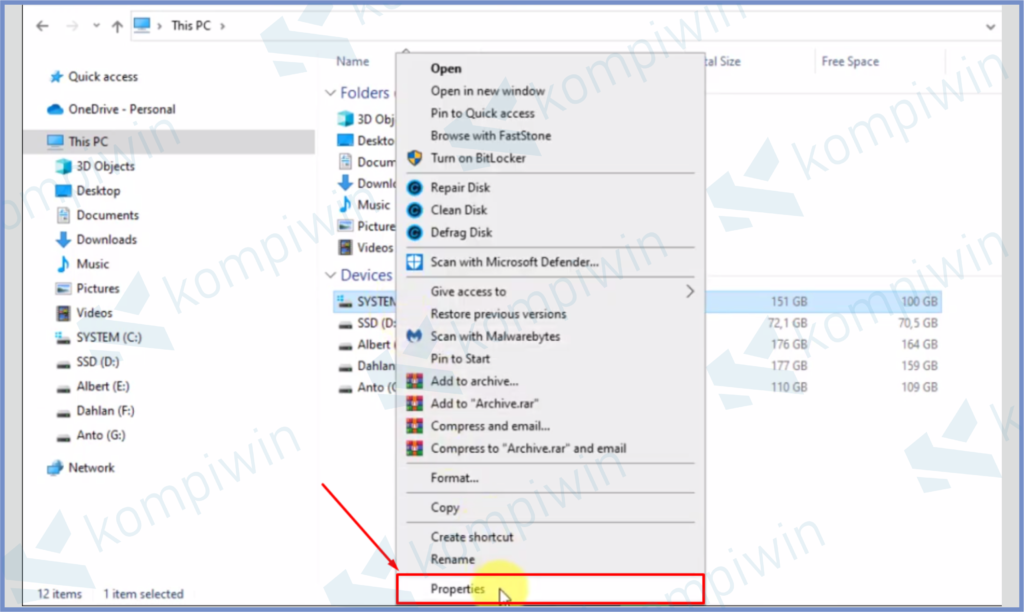
- Arahkan tab Tools, lalu tekan tombol Check.
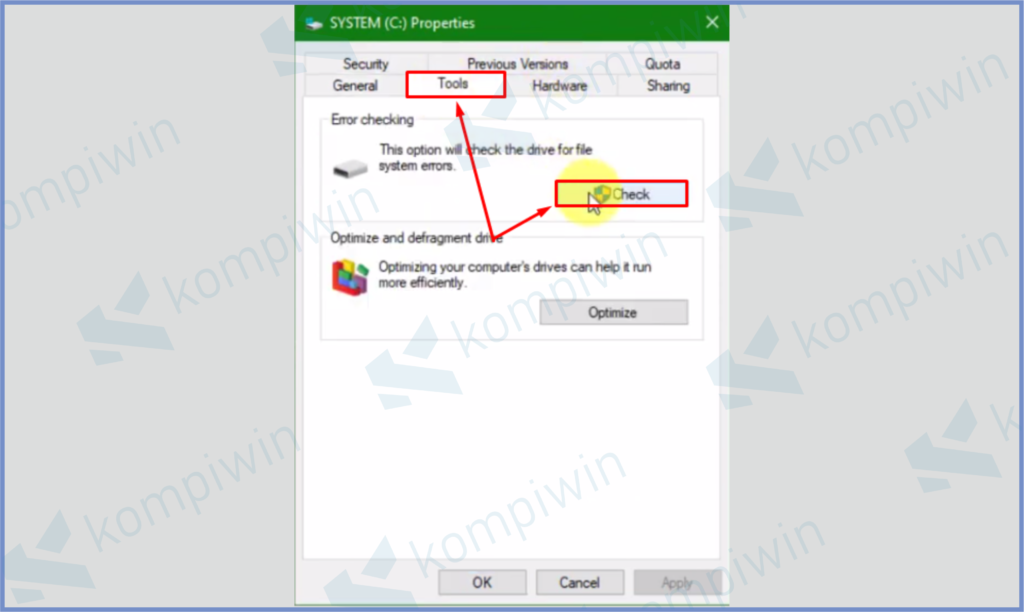
- Selanjutnya tap tombol Scan.
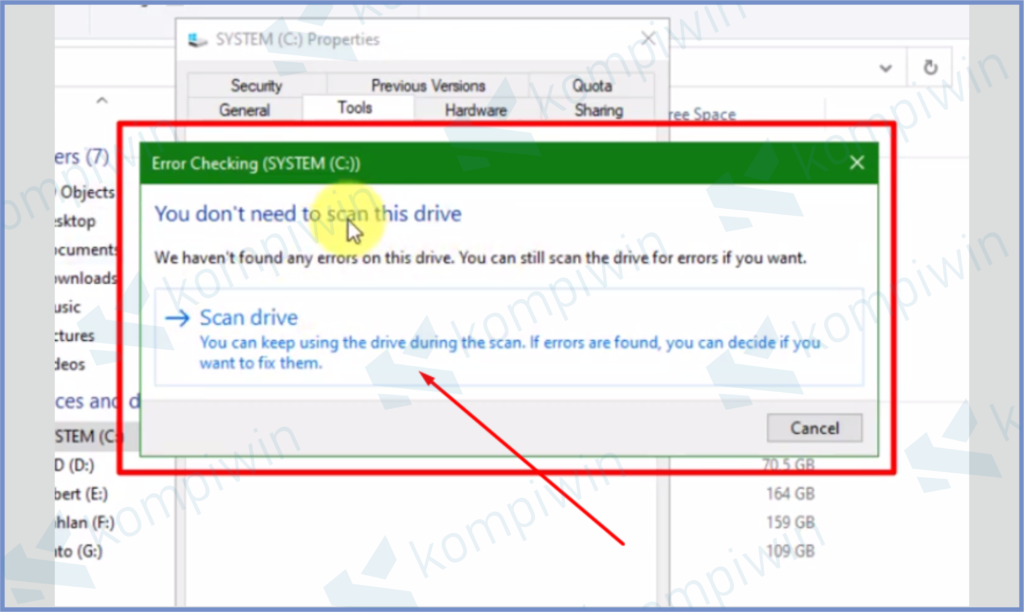
- Terakhir restart komputer kamu.
[powerkit_separator style=”dashed” height=”3″]
Cara 2 : Jalankan System File Checker
Cara yang kedua ini masih membutuhkan metode Command Prompt, namun perintah yang dimasukkan berbeda sehingga sistem langkah penyelesaiannya juga akan berbeda.
- Tap tombol Start dan cari Command Prompt, kemudian klik kanan untuk jalankan Run as administrator.
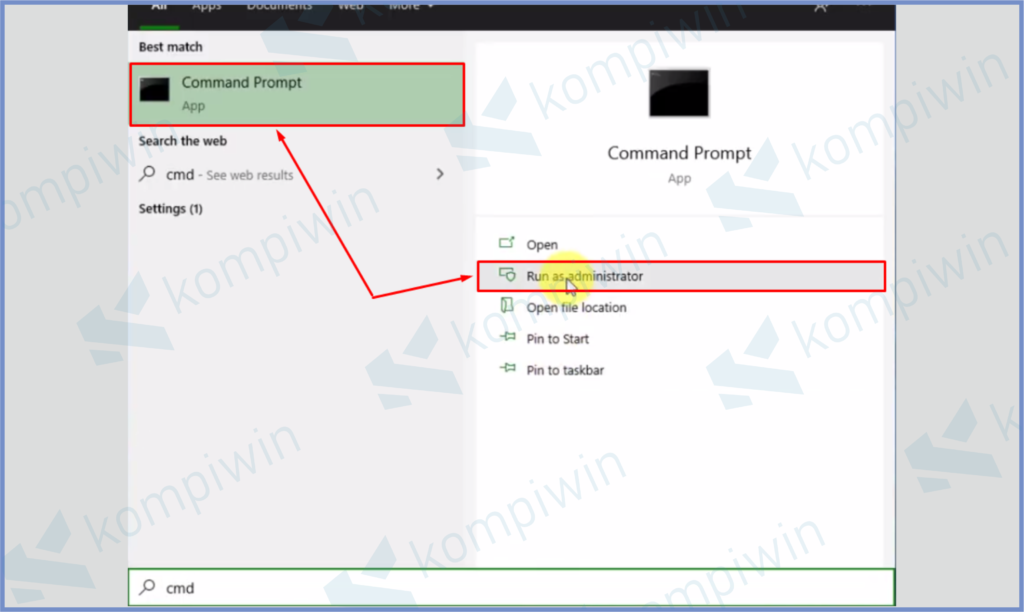
- Ketik perintah sfc /scannow lalu Enter.
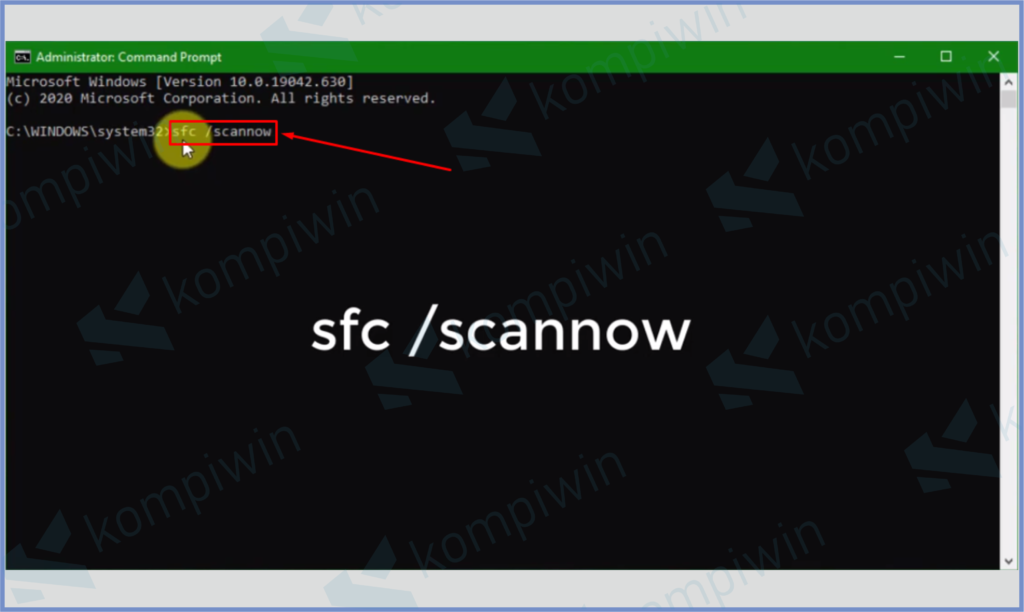
- Tunggu sampai proses, dan memang prosesnya cukup lama.
- Jika sudah akan muncul status kerusakan disana, silahkan kamu scan lagi.
[powerkit_separator style=”dashed” height=”3″]
Cara 3 : Lakukan Ubahan Page File
Terakhir cara ini ada kaitannya dengan virtual memori, jadi kalau kamu sudah pernah buat virtual memori dalam komputer kamu, bakal lebih mudah menjalankan pengaturan berikut.
- Tap tombol Start, cari tools bernama View advanced system settings.
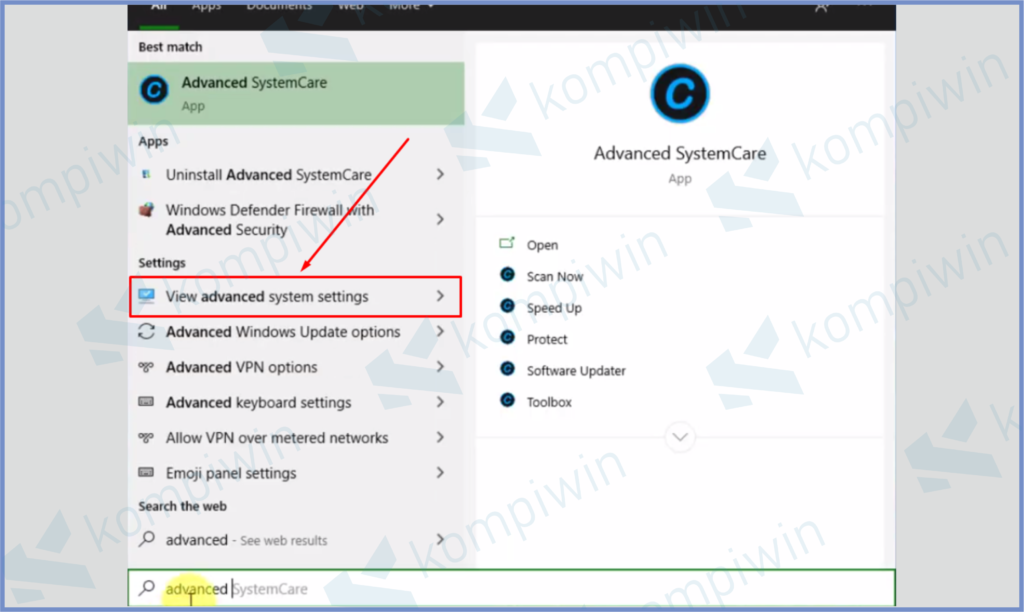
- Setelah program terbuka, arahkan ke tab menu Advanced.
- Pada kotak Performance silahkan klik tombol Settings.
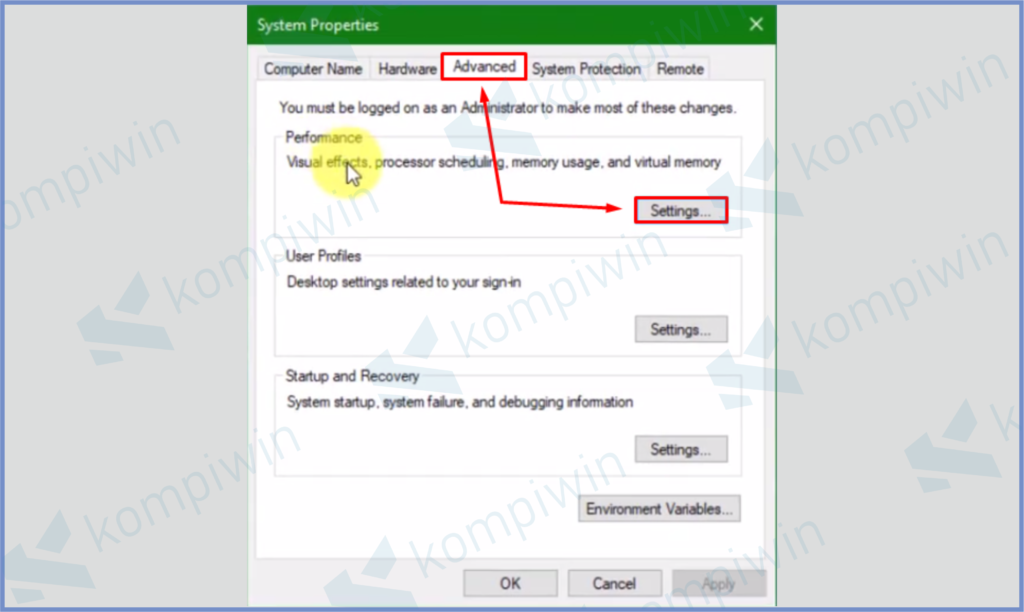
- Masuk ke tab Advanced lagi, dan klik Change.
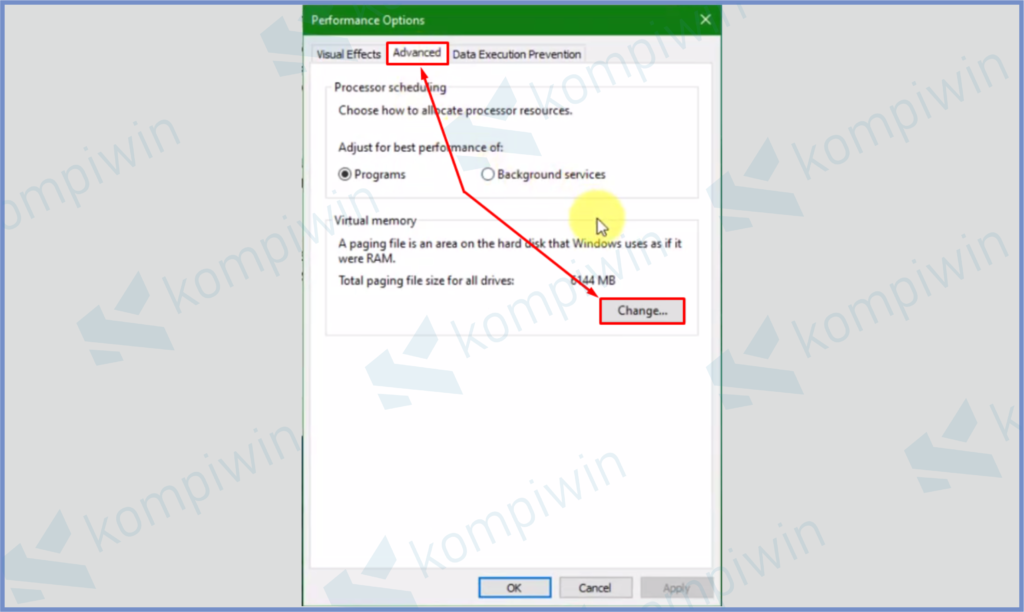
- Pada bagian Automatically manage paging file bisa kamu uncheck.
- Masukkan angka pada bagian Initial Size dengan hitungan Jumlah RAM x 1,5.
- Masukkan angka pada bagian Maximum Size dengan hitungan Jumlah RAM x 3.
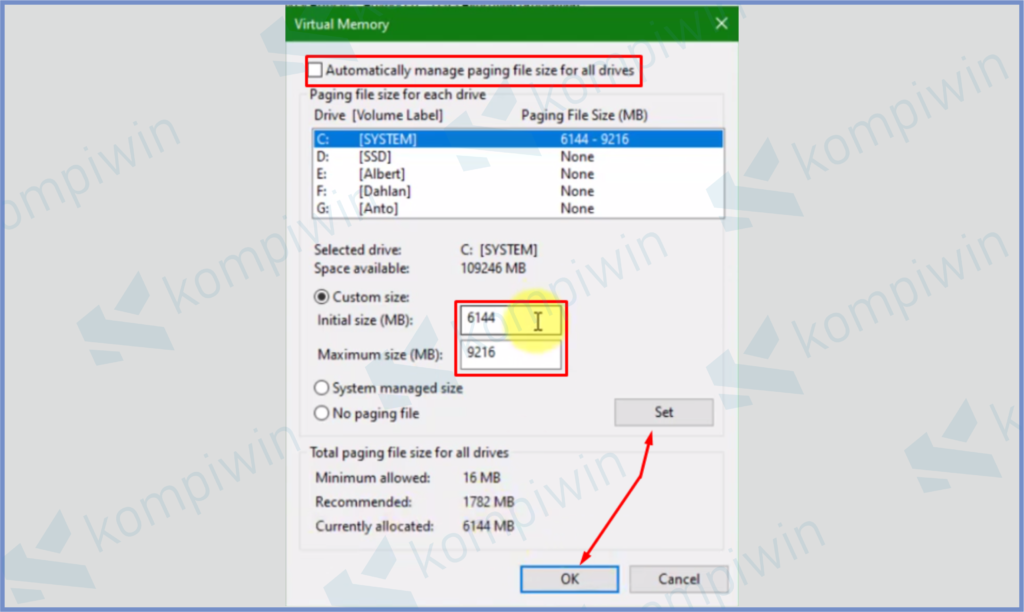
- Terakhir tekan SET dan OK.
- Selesai.
[powerkit_separator style=”dotted” height=”3″]
Akhir Kata
Sebenarnya masih ada 1 lagi cara mengatasi error page fault in nonpaged area, yaitu dengan mengupdate sistem Windows.
Karena lewat cara ini, komputer dapat melakukan self healing dengan memperbarui sistem bug dan segala kesalahan didalamnya. Semoga bermanfaat.




